Google डॉक्स को कैसे सार्वजनिक करें और अपने साझाकरण को प्रबंधित करें

Google डॉक्स केवल किसी के बारे में साझा करता है, लेकिनआपके संपर्कों के लिए ईमेल से अधिक चालें हैं। साझेदार छात्रों, सहकर्मियों और दोस्तों या परिवार के साथ परियोजनाओं पर सहयोग करने के लिए साझाकरण और संपादन सुविधाएँ आदर्श हैं। हालांकि, ध्यान रखें कि जब आप दूसरों को अपने दस्तावेज़ देखने के लिए आमंत्रित करते हैं, तो वे इसे दूसरों के साथ भी साझा कर सकते हैं।
Google को साझा करने के कुछ अलग तरीके हैंदूसरों के साथ डॉक्स। सबसे पहले, आपके पास क्लासिक ई-मेल शेयरिंग है। यदि आप Google डॉक्स चला रहे हैं, तो आप उन्हें संलग्न कर सकते हैं और स्वचालित रूप से आपकी संपर्क सूची में ई-मेल भेज सकते हैं। एक अन्य तरीका "गुप्त URL" का उपयोग करने के माध्यम से है, जो किसी को भी उस URL को देखने और संभवतः दस्तावेज़ को संपादित करने की अनुमति देगा। आइए कुछ अलग-अलग तरीकों पर ध्यान दें।
कैसे जल्दी से अपने Google डॉक्स दस्तावेज़ साझा करें
पहली चीज जिसका आपको पता लगाना होगा वह है साझा मेन्यू; एक बार जब आप करते हैं -क्लिक करें यह। ड्रॉप-डाउन मेनू में, आपको अपने दस्तावेज़ों को दूसरों के साथ साझा करने के लिए कुछ अलग विकल्प दिखाई देंगे। इस मेनू में आप जो कुछ भी करते हैं, उसे भूल जाते हैं, केवल आपके पास मौजूद दस्तावेज़ों को प्रभावित करेगा चेक किए गए the चेकबॉक्स.
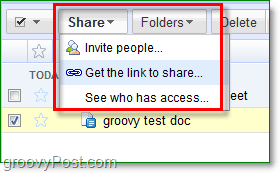
टैब साझा करने के लिए लिंक प्राप्त करें समायोजित करने के लिए दो सेटिंग्स हैं।शीर्ष चेकबॉक्स लिंक पर जाने वाले किसी भी व्यक्ति को आपके दस्तावेज़ को देखने की अनुमति देगा, भले ही उनके पास Google डॉक्स खाता न हो.दूसरी कड़ी उन्हें सक्षम करेगी संपादित करें आपका दस्तावेज़। इस सक्षमता का मतलब है कि वे प्रतियां बना सकते हैं, इसे दूसरों के साथ साझा कर सकते हैं, और पूरी तरह से अपने दस्तावेज़ को पूरी तरह से बदल सकते हैं।
सावधान रहें कि आप यह लिंक किसे दें। अगर कोई भी इस लिंक को किसी और के साथ साझा करता है, तो आपके दस्तावेज़ की गोपनीयता से समझौता हो सकता है।यदि आपके पास है तो यह परिदृश्य विशेष रूप से सच है चेक किए गए उस व्यक्ति को अनुमति देने के लिए संपादित करें.

The सुरक्षित रास्ता अपने दस्तावेज़ों को साझा करने के लिए थोड़ा और अधिक काम की आवश्यकता होगी, लेकिन बदले में आपको विशिष्ट पहुंच प्रदान करेगा कि आपके दस्तावेज़ को कौन देख और संपादित कर सकता है।एक बार जब आप किसी के साथ एक डॉक्टर का उपयोग कर साझा आमंत्रित करना लोग समारोह, यह उनके गूगल डॉक्स में दिखाई देगा के रूप में मेरे साथ बांटा। एडिटिंग शेयर फंक्शन भी यहीं है, इसलिए जिसे आप एडिट करने के लिए विशेषाधिकार देते हैं, वह भी सक्षम होगा साझा दूसरों के साथ आपका दस्तावेज़।
नोट: संपादकों को आपके दस्तावेज़ को साझा करने की अनुमति देने वाली सुविधा को उन्नत अनुमतियों टैब में अक्षम किया जा सकता है।
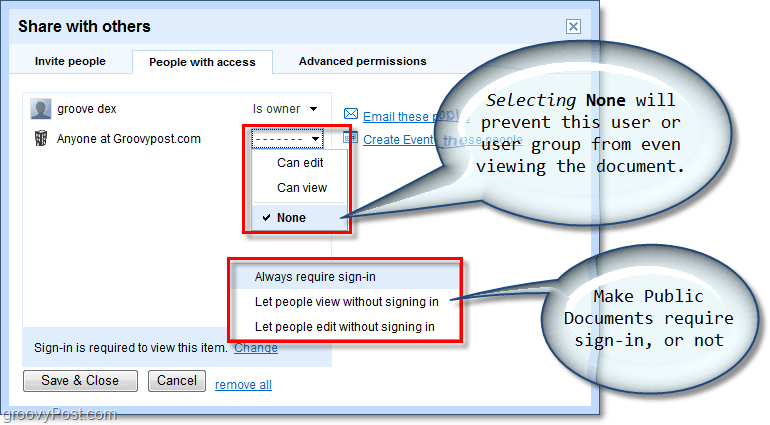
ट्रैक परिवर्तन!
कहो कि आपने किसी व्यक्ति को अपना संपादन करने के लिए विशेषाधिकार दिया हैदस्तावेज़ और आप सुनिश्चित नहीं हैं कि वे कौन से अपडेट बदले हैं? या हो सकता है कि आपने अपने डॉक्टर को सिर्फ एक टन लोगों के साथ साझा किया हो और किसी ने इसे तोड़ दिया हो? संशोधन इतिहास आपको बचत के बीच एक दस्तावेज़ में किए गए परिवर्तनों को देखने की अनुमति देता है, और यह भी जिसने इसे बदल दिया है। यदि भ्रम की स्थिति पैदा हुई तो यह पारदर्शिता चीजों को बेहतर बनाए रखने में मदद करेगी!
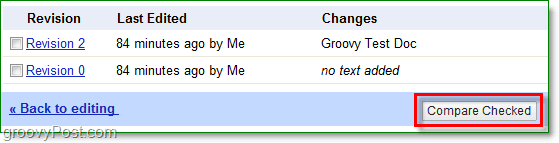










एक टिप्पणी छोड़ें